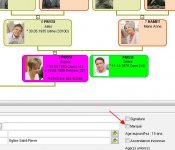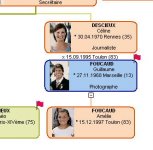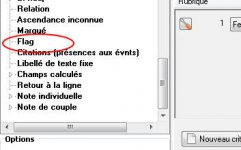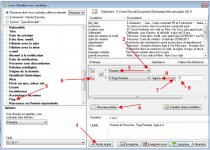Membre
Bonjour,
Vous vouliez des idées d'améliorations d'utilisation, j'en avais une depuis longtemps:
Généatique est fait pour travailler des branches plus que pour publier, et j'aurais voulu comme dans Excel par exemple, pouvoir insérer puis supprimer un drapeau sur une case, ou changer sa couleur, comme rouge pour signaler un problème à résoudre, noir pour blocage générationnel, bleu pour continuer à développer, etc... ce qui permet au vu d'une page de savoir où on en était quelque temps plus tard.
J'ai en effet découvert pour toute une fratrie que les dates de naissance d'ancêtres données par un cousin sont fausses, donc à rechercher, j'aurais voulu les marquer d'un drapeau ou d'une couleur différente.
Cordialement
Claude.
Vous vouliez des idées d'améliorations d'utilisation, j'en avais une depuis longtemps:
Généatique est fait pour travailler des branches plus que pour publier, et j'aurais voulu comme dans Excel par exemple, pouvoir insérer puis supprimer un drapeau sur une case, ou changer sa couleur, comme rouge pour signaler un problème à résoudre, noir pour blocage générationnel, bleu pour continuer à développer, etc... ce qui permet au vu d'une page de savoir où on en était quelque temps plus tard.
J'ai en effet découvert pour toute une fratrie que les dates de naissance d'ancêtres données par un cousin sont fausses, donc à rechercher, j'aurais voulu les marquer d'un drapeau ou d'une couleur différente.
Cordialement
Claude.